Zarządzanie i zabezpieczeniem sieci bezprzewodowej Optus to coś, co musimy wiedzieć, bez względu na to, czy znamy już sieci domowe, czy nie. Oczywiście zawsze lepiej jest zostawić te rzeczy profesjonalistom, ale znajomość kroków logowania w routeru Optus i zabezpieczenie sieci na poziomie podstawowym jest zdecydowanie czymś, co nawet początkujący mogą zrobić.
W tym artykule poprowadzimy Cię przez etapy logowania routera Optus, a także pokazamy, jak skonfigurować lub zmienić hasło Wi -Fi i nazwę sieci w ustawieniach routera.
Więc zacznijmy!
Będziesz potrzebować:
- Urządzenie do łączenia się z siecią, przy użyciu połączenia przewodowego lub Wi -Fi.
- Bezprzewodowy lub przewodowy dostęp do sieci
- Optus domyślny IP oraz nazwa użytkownika administratora i hasło.
Jakie są domyślne szczegóły logowania administratora Optus?
Jeśli chcesz uzyskać dostęp do deski rozdzielczej administratora routera , musisz znać szczegóły logowania administratora. W większości przypadków możesz użyć domyślnego IP logowania administratora, nazwy użytkownika i hasła. Jeśli jednak Ty lub Twój dostawca usług internetowych zmieniłeś domyślne, użyj niestandardowych loginów administratora.
Domyślne szczegóły logowania routera Optus są następujące:
Domyślny adres IP zależy od modelu routera i może wynosić 192.168.0.1 , 192.168.8.1 lub 10.1.1.1
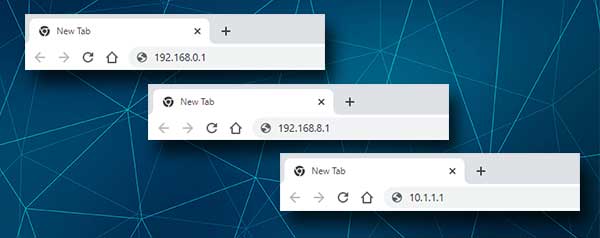
Domyślną nazwę użytkownika i hasła można znaleźć na etykiecie, którą można znaleźć w dolnej stronie routera. Możesz także wypróbować te domyślne szczegóły logowania administratora:
Domyślna nazwa użytkownika administratora: administrator
Domyślne hasło administratora: hasło
Jak widać, te domyślne ustawienia logowania są dość proste. Dlatego zaleca się jak najszybciej zmianę hasła administratora.
Dostępmy do deski rozdzielczej administratora routera Optus
W kolejnych kilku krokach pokażemy Ci, jak zalogować się do routera bezprzewodowego Optus. Jednocześnie wyjaśnimy każdy krok i dlaczego musisz robić rzeczy w określony sposób.
Krok 1 - Połącz się z siecią
Powiedzieliśmy już, że potrzebujesz urządzenia do połączenia z siecią. Możesz użyć komputera, tabletu lub smartfona, ale musi być podłączony do sieci. Jeśli urządzenie nie jest częścią sieci, jeśli nie jest podłączone, nie możesz się zalogować i uzyskać dostęp do pulpitu administratora . W zależności od urządzenia podłącz za pomocą kabla sieciowego lub podłącz do Wi -Fi. Aktywne połączenie internetowe nie jest wymagane, ale musisz być podłączony do sieci.
Krok 2 - Uruchom przeglądarkę internetową
Urządzenia, o których wspominaliśmy, mają już zainstalowaną przeglądarkę internetową. Uruchom ten, którego używasz codziennie, ale upewnij się, że jest aktualny. Przeglądarka internetowa pomaga nam uzyskać dostęp do internetowego interfejsu routera. Interfejs internetowy lub GUI Web (graficzny interfejs użytkownika). GUI Web pozwoli ci zmodyfikować wszystkie ustawienia i funkcje routera podczas zalogowania się jako administrator.
Krok 3 - Wprowadź adres IP routera Optus na pasku adresu
Po uruchomieniu przeglądarki wprowadź domyślny adres IP Optus na pasku adresu przeglądarki. Po wpisaniu adresu IP naciśnij klawisz Enter na klawiaturze lub dotknij przycisku Return lub Go na urządzeniu mobilnym. Jeśli adres IP jest poprawny, okno logowania routera powinno pojawiać się z prośbą o wprowadzenie poświadczeń logowania administratora. Jeśli strona logowania routera nie pojawia się, coś jest nie tak. W takim przypadku sprawdź, czy poprawnie wprowadziłeś adres IP. Lub wykonaj kroki z tego przewodnika, aby znaleźć prawidłowy adres IP routera .
Uwaga: Jeśli podłączyłeś urządzenie do routera za pomocą kabla sieciowego, powinieneś zostać przeniesiony na deskę rozdzielczą routera bez konieczności wprowadzenia nazwy użytkownika i hasła.
Krok 4 - Wpisz nazwę użytkownika i hasło administratora Optus
Poproszeni o wprowadzenie nazwy użytkownika i hasła, użyj tych, które już podaliśmy:
Nazwa użytkownika: admin
Hasło: hasło
Kliknij przycisk logowania po wprowadzeniu nazwy użytkownika i hasła.
Możesz także sprawdzić etykietę, którą można znaleźć pod routerem. Zawiera domyślne szczegóły logowania administratora, a także domyślną nazwę sieci i hasło. Alternatywnie możesz skorzystać z instrukcji obsługi, aby je znaleźć.
Krok 5 - Pomyślnie ukończyłeś kroki logowania routera Optus
Po kliknięciu przycisku logowania powinieneś zobaczyć deskę rozdzielczą Optus Admin. W przypadku, gdy po raz pierwszy uzyskujesz dostęp do tych ustawień administratora , zostaniesz przeniesiony do ekranu szybkiego konfiguracji. W takim przypadku po prostu postępuj zgodnie z instrukcjami, a za kilka minut będziesz przygotować i chronić swoją sieć bezprzewodową.
Jeśli jednak nie jest to pierwszy raz dostęp do routera Optus, zobaczysz stronę ustawień routera. Prowadzenie menu jest proste i proste, a wszystko, czego potrzebujesz, można znaleźć niemal natychmiast.
Teraz, ponieważ wszyscy chcemy zabezpieczyć nasze osobiste pliki i informacje , ważne jest, aby wprowadzić dodatkowe zmiany w ustawieniach w celu ochrony sieci. Najprostsze zmieniają hasło administratora i zmieniają hasło bezprzewodowe lub konfigurują nowe, jeśli Wi -Fi nie jest niezabezpieczone. Podczas zarządzania ustawieniami bezprzewodowymi możesz również zmienić nazwę sieci bezprzewodowej, jeśli chcesz.
W kilku następnych akapitach pokażemy, jak dokonać tych zmian.
Zmień hasło Optus Wi -Fi i nazwę sieci?
Po uzyskaniu dostępu do ustawień routera Optus kliknij konfigurację i konfigurację w menu po lewej stronie. Następnie kliknij ikonę Wi -Fi .
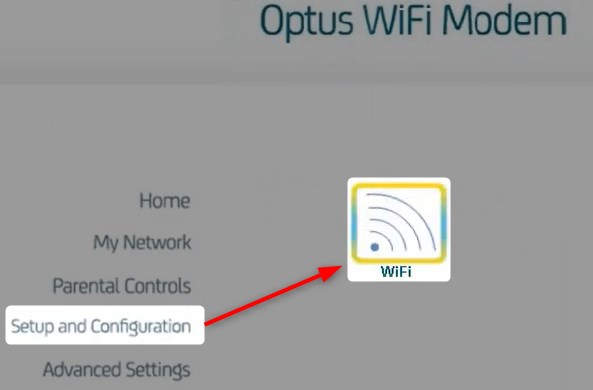
Strona zarządzania Wi -Fi zostanie otwarta, pokazując bieżące nazwy i hasła sieci bezprzewodowych zarówno dla sieci 2.4, jak i 5 GHz .
Jeśli chcesz skonfigurować te sieci, musisz kliknąć przycisk Konfiguruj. Strona zarządzania Wi -Fi zostanie otwarta i tam możesz wprowadzić niezbędne zmiany.
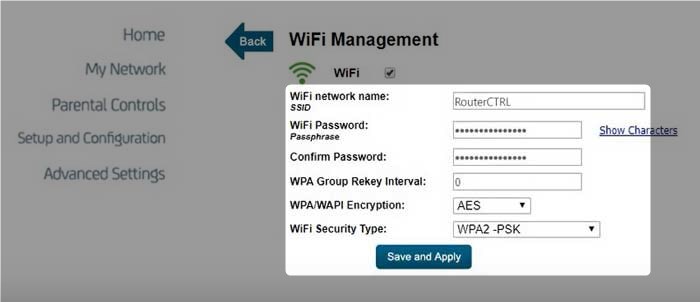
W polu sieci WIFI SSID możesz skonfigurować nową nazwę sieci bezprzewodowej.
W polu PassPhrazy hasła WiFi wprowadź nowe hasło bezprzewodowe.
Wpisz ponownie hasło Wi -Fi w polu potwierdź hasło , aby upewnić się, że nie popełniłeś żadnych błędów pisania.
Jako szyfrowanie WPA/WAPI wybierają AES.
Jako typ bezpieczeństwa Wi-Fi Wybierz WPA2-PSK .
Kliknij przycisk Zapisz i zastosuj , aby potwierdzić i zapisać zmiany.
Po zapisaniu zmian kliknij strzałkę tylną w lewym górnym rogu i wprowadzaj niezbędne zmiany dla sieci 5GHz. Pamiętaj, aby teraz używać innej nazwy sieci, możesz po prostu dodać 5, 5G lub 5 GHz lub cokolwiek, co chcesz. Chodzi o to, aby wiedzieć, z którą sieć bezprzewodową się łączysz.
Po zapisaniu tych zmian będziesz musiał ponownie połączyć inne urządzenia do sieci.
Ostateczne słowa
Jak widać, dostęp do ustawień routera Optus, a także zmiana hasła bezprzewodowego i nazwy sieci jest dość prosta. Oczywiście musisz mieć prawidłowe dane logowania i dostęp do sieci. Jeśli jednak wcześniej zmieniłeś szczegóły logowania administratora i nie możesz się teraz zalogować, możesz zresetować router do ustawień fabrycznych . Umożliwi to zalogowanie się przy użyciu domyślnych poświadczeń logowania.
A jeśli nie masz pewności, czy dokonać niezbędnych zmian, zaleca się skontaktowanie się z kimś, aby ci pomóc i wprowadzić dla Ciebie zmiany. Oprócz podstawowej zmiany ustawień bezprzewodowych możesz również cieszyć się korzyściami z przekazywania portów, blokowania niechcianych urządzeń z sieci, tworzenia oddzielnej sieci gości dla znajomych i rodziny i wielu innych.
